粉色粒子消散效果怎么做PS文字粒子消散效果的方法
设·集合小编 发布时间:2023-03-07 19:31:50 1477次最后更新:2024-03-08 10:58:28
PS是我们常用的图片编辑软件,我们经常使用它来给我们的图片进行后期和修改,也经常用它来制作一些实用精美的海报、图标。在我们的UI设计中,我们也经常运用到我们的PS软件来进行制作和设计,今天小编就来为大家带来关于用PS制作粉色粒子消散效果的具体教程和方法,赶快和小编一起来学习看一看吧!

1.首先第一步,我们需要建立一个1200*1600像素的一个画布,然后我们再新建图层,填充一个背景色,粉色。
2.然后第二步,我们输入文字,右击图层转换为形状,按住ctrl键,使用钢笔工具框选出需要消散的画面部分,再按住ctrl键,向右水平拖拽任意一个锚点。
3.下一步,我们再使用矩形工具,然后我们再拉一个黑白渐变的矩形,将全部的文字覆盖住。
4.接下来,我们就可以对矩形执行滤镜-像素化-铜板雕刻,然后在这个面板中选择一个短直线。

5.做完之后,我们再打开通道面板,然后按住ctrl键,单击一下RGB通道,然后我们再回到图层面板,关闭一下矩形图层的可视化。
6.接下来,我们再选中文字图层,然后给其中需要制作效果的图层添加一个蒙版进去。
7.最后一步,我们添加一些文字排版和装饰,就完成啦。
以上就是小编为大家带来的,关于PS文字粒子消散效果的方法,希望对正在学习PS软件的小伙伴们有所帮助哦!


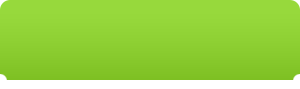
微信扫码插画课,免费报名
 现在报名赠临摹画稿 笔刷大礼包
现在报名赠临摹画稿 笔刷大礼包
 视觉设计
平面设计
Photoshop
海报设计
视觉设计
平面设计
Photoshop
海报设计 相关文章
广告位


评论列表